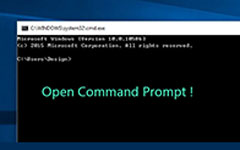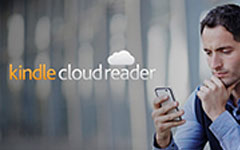Kindle Fire vil ikke slå på - Den komplette Amazon Kindle Fire Fix Guide
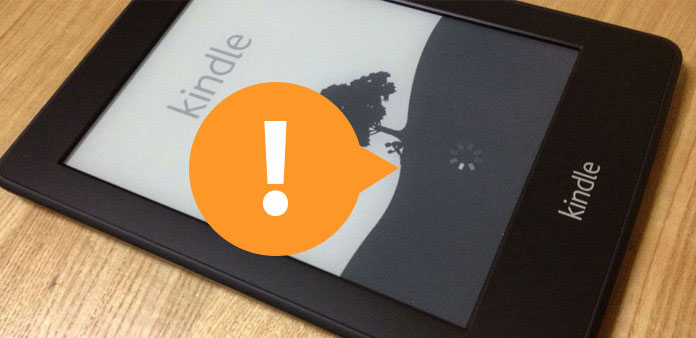
Hvordan føler det seg å eie en Kindle Fire for å ha bedre leseopplevelse? Under dine reiserintervaller vil Kindle Fire bringe deg nettlesing, øyevernet skjermgrafikk, videotjeneste, digital musikkopplevelse og videre applikasjonstjenester. Med lett å ta størrelse og god batterilevetid, er Kindle Fire påliteligere enn smarttelefonen din i noen tilfeller. Hvis du ikke har prøvd før, kan du vurdere videre bruk i henhold til følgende eksempler.
Tips: Hva kan Din Kindle Fire gjøre under reiser og dagligliv
Lagre kart for å reise. Du vet, uansett hvor kraftig din iPhone og Android er, den største mangelen på dem er batterilevetiden. Så du kan synkronisere kart til Kindle Fire, som kan fungere minst 8 timer uten å bruke en lader per gang.
Skann notatboken for revisjon. For å forberede seg til eksamener, er notatopptak den avgjørende delen for de fleste studenter. Det er ikke praktisk å ta med store lærebøker og bærbare datamaskiner overalt. Da vil Kindle Fire-enheten lagre alt ved hjelp av Kindle Fire-programvare.
Arbeid som flerspråklige ordbøker. For språkelever er den virkelige ordlisten profesjonell nok til nye ord som refererer. Imidlertid er digitale ordbøker enklere og mer lyn å bruke. Hvis du er bekymret for å bli tolket under studiet, last ned ordbøker først og bruk Kindle Fire å erstatte.
Med så mange profesjonelle Kindle Fire tilbyr, når Kindle Fire ikke slår på, er det ingenting du kan gjøre med den frosne Kindle Fire-skjermen. Å fikse Kindle Fire vil ikke våkne problemer, jeg samler ofte Kindle-skjermen mislykkes å slå på problemer og nyttige spor, som din Amazon Kindle-tavle kan slå på og jobbe som vanlig igjen.
- Del 1. Skjerm Frozen - Fest en tenne ved å tilbakestille
- Del 2. Svart skjerm - Lad opp Kindle-branden for å slå på igjen
- Del 3. Unnlater å koble til PC - Kindle Fire vil ikke slå på selv når den er plugget inn
- Del 4. Hold avsluttet og unnlat å åpne
- Del 5. Kontakt Amazon kundeservice eller teknikere til reparasjon
Del 1: Tilbakestill Kindle Fire for å låse opp frossen skjerm
- "Jeg kan ikke åpne Kindle Fire, den sitter fast på" Kindle Fire "nå, er den ødelagt? Jeg husker at jeg har brutt den i går."
- "Min tenne er ladet, men tenne vil ikke slå på med grønne blinker, hva er det galt med det?"
Hvis Kindle Fire sitter fast på Logo-siden, kan det skyldes feil bruk. Men i de fleste tilfeller kan du reparere eller teste ved å tilbakestille Kindle-enheten. Det er den universelle metoden for å fikse digitale enheter. Noen ganger er Kindle Fire bare fast, fordi strømknappen er låst opp eller andre grunner. Når det gjelder Kindle Fire grønn blinker, vil omstart din tenne fungere.

Kindle Fire vil ikke slå på løsning: Trykk lenge på strømknappen opptil 20 sekunder. Slå deretter på Kindle Fire ved å trykke på av / på-knappen to ganger. (Hvis det ikke virker, kan du gjenta igjen og forlenges til 30 sekunder.)
Merknader: Hvis du har noe påkrevd med Kindle Fire-enheten, kan du forsøke å gjenopprette den vanskelige tennebrann når en myk tilbakestilling mislykkes. Velg Hurtiginnstillinger> Mer> Enhet> Tilbakestill til fabrikkinnstillinger> Ja.
Del 2: Lad opp tenneenheten for å fikse batteriproblemer
- "Min Kindle må ha noe galt, ingen mater hvor mange ganger jeg trykker på strømknappen, vil Kindle Fire ikke slå hele veien."
Den viktigste grunnen er at du glemte å lade Kindle Fire i lang tid. Så Amazon-enheten slår seg av automatisk, selv om Kindle Fire-enheten har et sterkt kraftig liv. Lading Kindle-enheten er nødvendig per halv måned for å holde Kindle-enheten kjørt.

Kindle Fire vil ikke slå på løsning: Koble Kindle Fire til datamaskinen og vent en halv time eller så, for å lade enheten og slå på senere. Hvis Kindle Fire ikke slår på når du er koblet til, kan du prøve å bytte ut en ny USB-laderkabel. Eller kanskje er det Kindle Fire-batteriet, som forårsaker at Kindle Fire ikke slår på.
Merknader: Vær forsiktig med å erstatte Kindle Fire-batteriet, eller du hadde bedre å søke hjelp fra fagfolk.
Del 3: Lilla eller Blå Haze på Kindle Screen
- "Jeg kobler Kindle Fire til PC, og jeg så stoppet å svare på meldingen."
Når du står overfor problemer under tilkobling av en Kindle Fire til PC, kan du se "Enheten har enten sluttet å svare eller har blitt koblet fra." I et annet ord kan du ikke dra filer til Kindle-enheten. Selv om Dropbox og lignende trådløse filoverføringsprogrammer kan gjøre den samme jobben, eller du kan sende e-post til Kindle Fire, vil ikke slå på selv når det er plugget inn saker. Til tross for det, er det nærliggende å se etter riktig løsning.
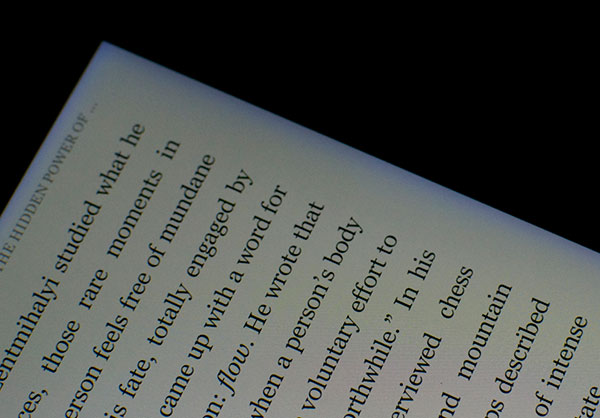
Kindle Fire vil ikke slå på løsning: Tilbakestill Kindle Fire som del 1 gjør / plugger inn en annen ny USB-kabel eller lader / støpsel i en annen USB-port / kontroller at du har installert Media Transfer Protocol Porting Kit.
Del 4: Feil ikke å åpne og hold Shut Down
- "Mens jeg leste, slår Kindle Fire automatisk av, jeg er sikker på at jeg bare har lansert enheten i går."
De fleste vil møte at Amazon Kindle Fire slår av automatisk. Det er mange mulige årsaker. Kanskje det utladede batteriet, frosset skjerm, skjermutkobling, overoppheting og andre årsaker kan alle fremkalle Kindle Fire vil ikke slå på og slå ned situasjoner.
Kindle Fire vil ikke slå på løsning: lade batteriet / tilbakestill Kindle Fire ved å trykke på strømknappen om 20 til 40 sekunder / eller det kan være normal skjermbeskyttelses anledning, klikk Innstillinger> Skjerm> Skjermutløser> Sett skjermbeskyttelsestimeren høyere eller aldri / kjøl ned Kindle Fire Hvis det er overoppheting / tilbakestill Kindle Fire til fabrikkinnstillinger, trykk på Innstillinger> Enhet> Tilbakestill til Fabrikkinnstillinger> Tilbakestill.
Del 5: Den siste men kraftige løsningen - Kontakt Amazon kundeservice og lokale reparasjonsteknologier
Etter at alle disse forsøkene feiler, er den endelige måten å søke hjelp fra profesjonell tekniker. Den Kindle-offisielle hjelpesiden og Kindle Facebook-siden er to hovedkilder for å få rask Kindle Fire vil ikke åpne svar. I tillegg, hvis Kindle-enheten din fortsatt er i begrenset garanti, kan du kontakte dem eller kontakte lokale tenne reparatører for å reparere den svarte skjermen Kindle Fire umiddelbart.